不错呦!smile@林凯西,确保“准备文件”中的几个文件都有安装,S...您好,看了您这篇帖子觉得很有帮助。但是有个问题想请...我的修改过了怎么还被恶意注册呢 @jjjjiiii 用PJ快9年了,主要是A...PJ3啊,貌似很少有人用PJ了,现在不是WP就是z...@332347365,我当时接入时错误码没有-10...楼主,ChkValue值应为-103是什么意思呢?...大哥 你最近能看到我发的信息,请跟我联系,我有个制...
Windows下使用tftp服务器上传/下载文件示例
编辑:dnawo 日期:2010-08-16
tftp 全称为 Trivial File Transfer Protocol,中文名叫简单文件传输协议。大家可以从它的名称上看出,它适合"简单"的传送文件。与FTP不同的是,它使用的是UDP的69端口,因此它可以穿越许多防火墙。不过它也有缺点,比如传送不可靠、没有密码验证等。虽然如此,它还是非常适合传送小型文件的。
1.tftp服务器端配置
这边强力推荐一款第三方开发的tftp软件:tftpd32,它同时带有客户端和服务器端,带界面的,非常好用。界面如下:
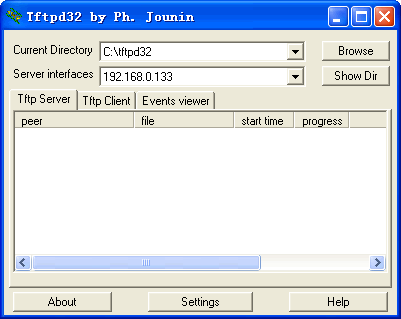
如上图所示,只要程序一运行,其实服务器端也就架好了,简单吧。服务器端架好后,就可以在客户端上传/下载(为简单一些,下边只说管理)文件了。默认情况下,所有文件管理操作都是在tftpd32软件所在的文件夹下完成的,你可以点击"Browse"按钮进行设置成其他文件夹。此外,点击"Settings"按钮,还可以设置超时时间、使用端口等等。
2.tftp客户端文件管理
1).使用tftpd32管理文件
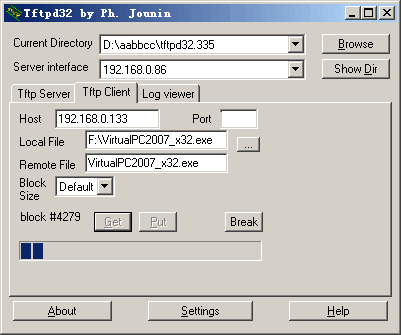
参数说明:
·Host,服务器IP;
·Port,服务器端tftp使用端口,若是默认的69可省略不填;
·Local File,本地文件路径,若是上传,则表示要上传的文件,若是下载,则表示保存路径;
·Remote File,远程文件名,若是上传,则表示服务器端保存的文件名,若是下载,则表示要下载的文件;
设置好参数后,若点击"Get"按钮则将服务器文件下载到本地,若点击"Put"按钮则将本地文件上传到服务器。
下载文件时服务器端界面:
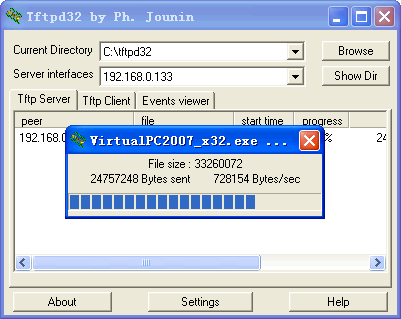
2).使用Windows系统自带的tftp客户端管理文件
Windows2000、WindowsXP都自带有tftp客户端,在system32文件夹中有一个tftp.exe,不过它是一个命令行工具,使用如下:
上传文件:
下载文件:
相关链接
·tftpd32官方站点:http://tftpd32.jounin.net/
·tftpd32本地下载:http://www.mzwu.com/pic/201008/tftp.rar
1.tftp服务器端配置
这边强力推荐一款第三方开发的tftp软件:tftpd32,它同时带有客户端和服务器端,带界面的,非常好用。界面如下:
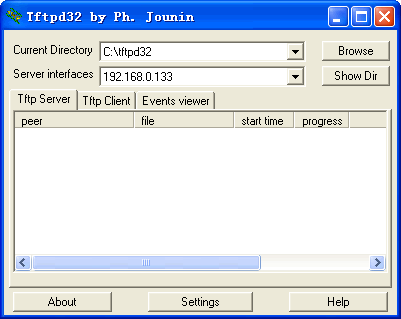
如上图所示,只要程序一运行,其实服务器端也就架好了,简单吧。服务器端架好后,就可以在客户端上传/下载(为简单一些,下边只说管理)文件了。默认情况下,所有文件管理操作都是在tftpd32软件所在的文件夹下完成的,你可以点击"Browse"按钮进行设置成其他文件夹。此外,点击"Settings"按钮,还可以设置超时时间、使用端口等等。
2.tftp客户端文件管理
1).使用tftpd32管理文件
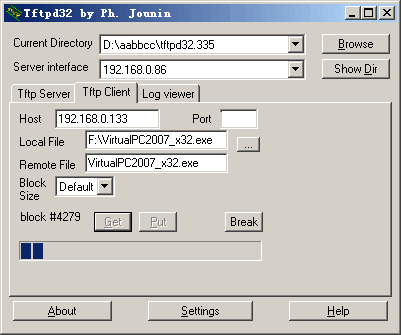
参数说明:
·Host,服务器IP;
·Port,服务器端tftp使用端口,若是默认的69可省略不填;
·Local File,本地文件路径,若是上传,则表示要上传的文件,若是下载,则表示保存路径;
·Remote File,远程文件名,若是上传,则表示服务器端保存的文件名,若是下载,则表示要下载的文件;
设置好参数后,若点击"Get"按钮则将服务器文件下载到本地,若点击"Put"按钮则将本地文件上传到服务器。
下载文件时服务器端界面:
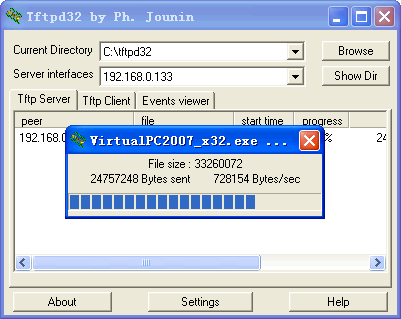
2).使用Windows系统自带的tftp客户端管理文件
Windows2000、WindowsXP都自带有tftp客户端,在system32文件夹中有一个tftp.exe,不过它是一个命令行工具,使用如下:
上传文件:
复制内容到剪贴板 程序代码
程序代码
 程序代码
程序代码tftp -i 192.168.0.133 put f:\VirtualPC2007_x32.exe VirtualPC2007_x32.exe
下载文件:
复制内容到剪贴板 程序代码
程序代码
 程序代码
程序代码tftp -i 192.168.0.133 get VirtualPC2007_x32.exe f:\VirtualPC2007_x32.exe
相关链接
·tftpd32官方站点:http://tftpd32.jounin.net/
·tftpd32本地下载:http://www.mzwu.com/pic/201008/tftp.rar
 上一篇: Unknown image format: code 0: later Ghost version required
上一篇: Unknown image format: code 0: later Ghost version required 下一篇: 图解PartitionMagic 8.0分区
下一篇: 图解PartitionMagic 8.0分区 文章来自: 本站原创
文章来自: 本站原创 Tags:
Tags:  最新日志:
最新日志:
评论: 0 | 引用: 0 | 查看次数: 23427
发表评论
请登录后再发表评论!





